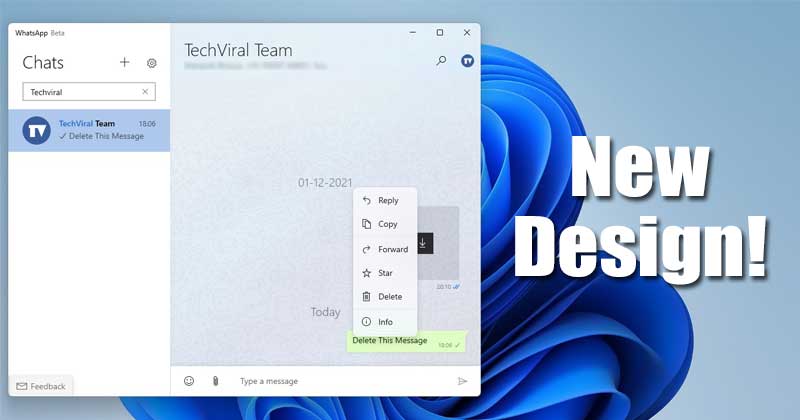
WhatsApp har redan en stationär app för Windows och Mac, men desktopversionen förbrukar mer RAM. I slutet av 2021 introducerade WhatsApp sin UWP-version för att förbättra den inbyggda skrivbordsupplevelsen.
WhatsApp Beta UWP är för närvarande tillgänglig för både Windows 10 och Windows 11, och den erbjuder många användbara funktioner som stöd för flera enheter. När WhatsApp Beta UWP introducerades i slutet av 2021 använde den knappar och menyer som återspeglade designen av Windows 10.
Nu får WhatsApp Beta UWP en uppdatering som ändrar utseendet och känslan av appen. Den nya uppdateringen är tänkt att anpassa sig till designspråket i Windows 11. Som ett resultat har den ändrat hela utseendet på appen genom att lägga till nya knappar och UI-element.
Så om du använder WhatsApp Beta UWP kanske du vill installera uppdateringen. Det första du skulle märka är att meddelandena och kontosidorna nu kommer med kontroller och reglage i Windows 11-stil.
Steg för att aktivera Windows 11 Design Elements på WhatsApp Beta UWP
Den nya uppdateringen ger också en ny funktion till appen – Ta bort och Ta bort för alla. Det betyder att du nu kan ta bort meddelanden direkt från skrivbordsskärmen. Så om du är intresserad av att tillämpa Windows 11-designelementen i WhatsApp Beta UWP, måste du följa några av de enkla stegen nedan.
1. Först och främst, besök den här länken och uppdatera WhatsApp Beta-appen på din enhet.
2. Om du inte använder WhatsApp Beta UWP måste du följa den här guiden för att installera appen på din enhet.
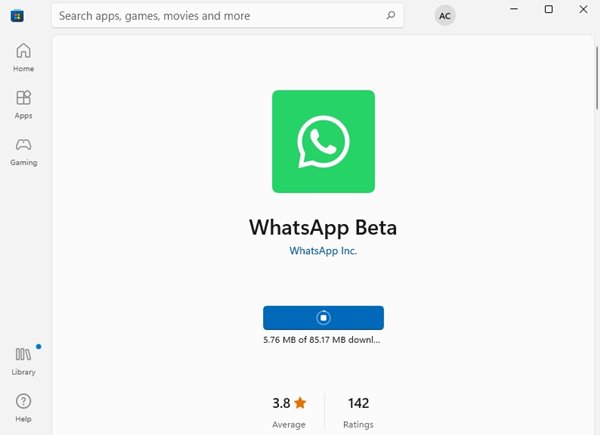
3. När du har installerat kommer du att kunna se de nya designelementen i Windows 11-stil.
4. För att se de visuella ändringarna måste du klicka på ikonen Inställningar kugghjul som visas nedan.

5. Klicka sedan på antingen Aviseringar eller Kontoalternativ. Dessa två sidor kommer nu med kontroller och reglage i Windows 11-stil.
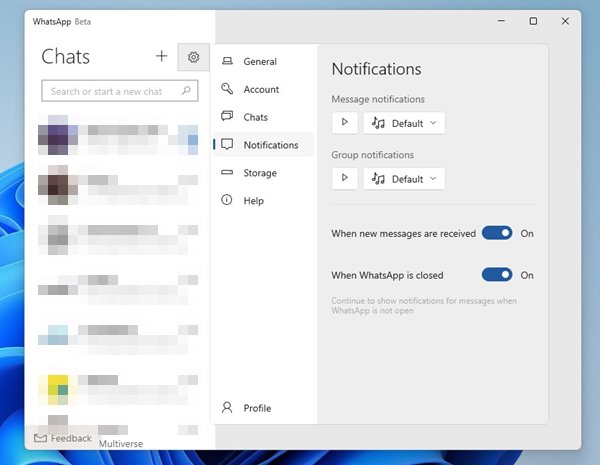
6. För att använda funktionen Ta bort och Ta bort för alla, öppna chatten där du vill radera meddelandena. Högerklicka sedan på meddelandet och välj alternativet “Ta bort”.
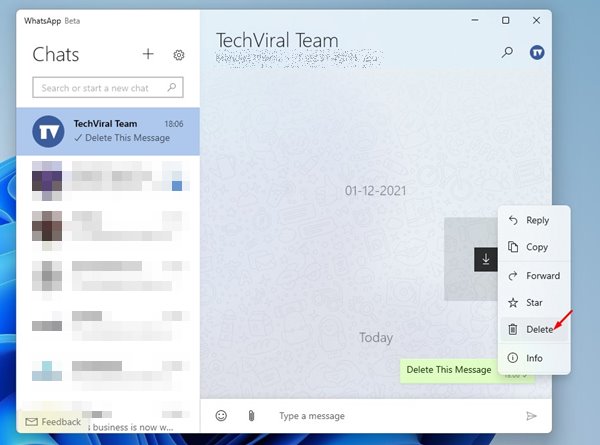
7. Nu kommer du att få alternativet att välja mellan radera för mig eller radera för alla.
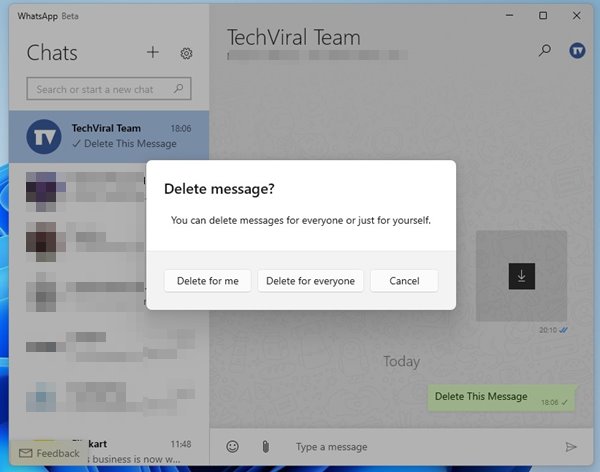
Det är allt! Du är färdig. Så här kan du aktivera Windows 11 Design Elements på WhatsApp Beta UWP. Jag hoppas att den här artikeln hjälpte dig! Dela det också med dina vänner. Om du har några tvivel relaterade till detta, låt oss veta i kommentarsfältet nedan.